USB TOYOTA PROACE CITY VERSO EV 2022 Manuale duso (in Italian)
[x] Cancel search | Manufacturer: TOYOTA, Model Year: 2022, Model line: PROACE CITY VERSO EV, Model: TOYOTA PROACE CITY VERSO EV 2022Pages: 352, PDF Dimensioni: 75.94 MB
Page 288 of 352

288
– Lettore multimediale collegato tramite presa ausiliaria (a seconda dell'equipaggiamento).
NOTIC E
Nel menu "Impostazioni", è possibile creare un profilo per una persona singola o per un gruppo di persone con interessi comuni e configurare una vasta gamma di impostazioni (stazioni radio preimpostate, impostazioni audio, acustiche, ecc.). Le impostazioni vengono applicate automaticamente.
NOTIC E
In condizioni di caldo estremo, il volume potrebbe essere limitato per proteggere il sistema. Potrebbe entrare in modalità standby (con lo schermo e l'audio disattivati) per 5 minuti o più.Il sistema ripristina il funzionamento normale quando la temperatura all'interno dell'abitacolo si abbassa.
Comandi al volante
Comandi al volante - Tipo 1
Radio:Selezione la stazione radio preimpostata precedente/successiva.Selezionare la voce precedente/successiva in un menu o in un elenco.Sistemi Multimediali:Selezionare la traccia precedente/successiva.Selezionare la voce precedente/successiva in un menu o in un elenco.Radio:Pressione breve: visualizzazione dell'elenco delle stazioni radio.Pressione lunga: aggiornamento dell'elenco.Sistemi Multimediali:Pressione breve: visualizzazione dell'elenco delle cartelle.Pressione lunga: visualizzazione delle opzioni di
ordinamento disponibili.Modifica la sorgente audio (radio; USB; AUX in caso di dispositivo collegato; CD; streaming).Confermare una selezione.
Aumentare il volume.
Ridurre il volume.
Silenziare/ripristinare l'audio premendo simultaneamente i pulsanti di aumento e riduzione del volume.
Comandi al volante - Tipo 2
Comandi vocali:Questo comando è ubicato sul volante o all'estremità della leva di comando luci (a seconda dell'equipaggiamento).Pressione breve, comandi vocali dello smartphone tramite il sistema.Aumentare il volume.
Ridurre il volume.Silenziare l'audio premendo simultaneamente i pulsanti di aumento e riduzione del volume (a seconda dell'equipaggiamento).Ripristinare l'audio premendo uno dei due pulsanti del volume.Sistemi Multimediali (pressione breve):
modifica della sorgente multimediale.Telefono (pressione breve): avvio della chiamata.Chiamata in corso (pressione breve): accesso al menu del telefono.Telefono (pressione lunga): rifiuto di una chiamata in arrivo, fine chiamata; quando non è in corso alcuna chiamata, consente di accedere al menu del telefono.
Page 290 of 352
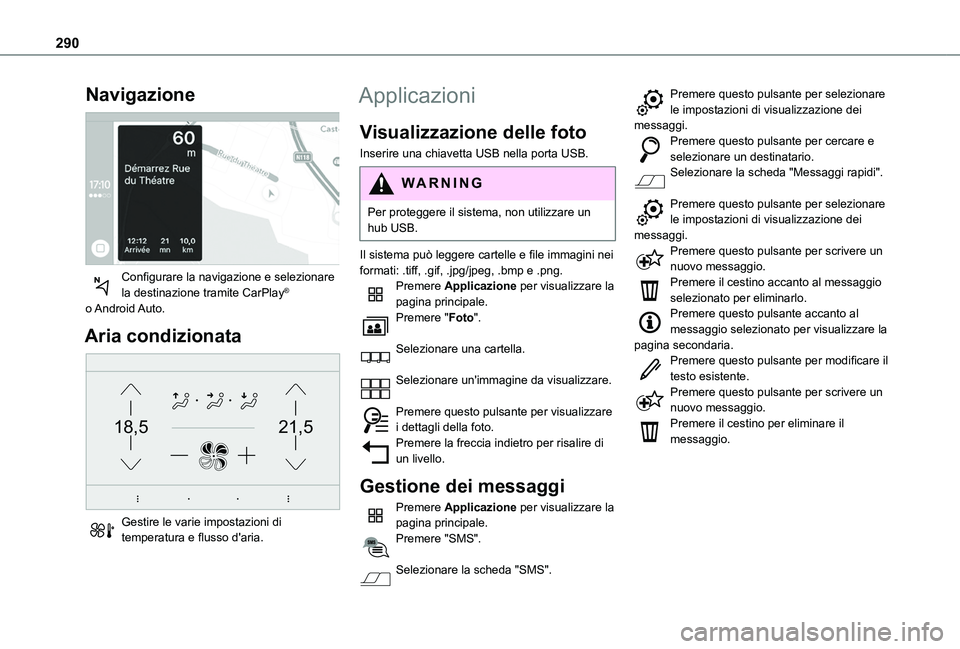
290
Navigazione
Configurare la navigazione e selezionare la destinazione tramite CarPlay® o Android Auto.
Aria condizionata
21,518,5
Gestire le varie impostazioni di temperatura e flusso d'aria.
Applicazioni
Visualizzazione delle foto
Inserire una chiavetta USB nella porta USB.
WARNI NG
Per proteggere il sistema, non utilizzare un hub USB.
Il sistema può leggere cartelle e file immagini nei formati: .tiff, .gif, .jpg/jpeg, .bmp e .png.Premere Applicazione per visualizzare la pagina principale.Premere "Foto".
Selezionare una cartella.
Selezionare un'immagine da visualizzare.
Premere questo pulsante per visualizzare i dettagli della foto.Premere la freccia indietro per risalire di un livello.
Gestione dei messaggi
Premere Applicazione per visualizzare la pagina principale.Premere "SMS".
Selezionare la scheda "SMS".
Premere questo pulsante per selezionare le impostazioni di visualizzazione dei messaggi.Premere questo pulsante per cercare e selezionare un destinatario.Selezionare la scheda "Messaggi rapidi".
Premere questo pulsante per selezionare le impostazioni di visualizzazione dei messaggi.Premere questo pulsante per scrivere un nuovo messaggio.Premere il cestino accanto al messaggio selezionato per eliminarlo.Premere questo pulsante accanto al messaggio selezionato per visualizzare la pagina secondaria.Premere questo pulsante per modificare il testo esistente.Premere questo pulsante per scrivere un nuovo messaggio.Premere il cestino per eliminare il messaggio.
Page 291 of 352
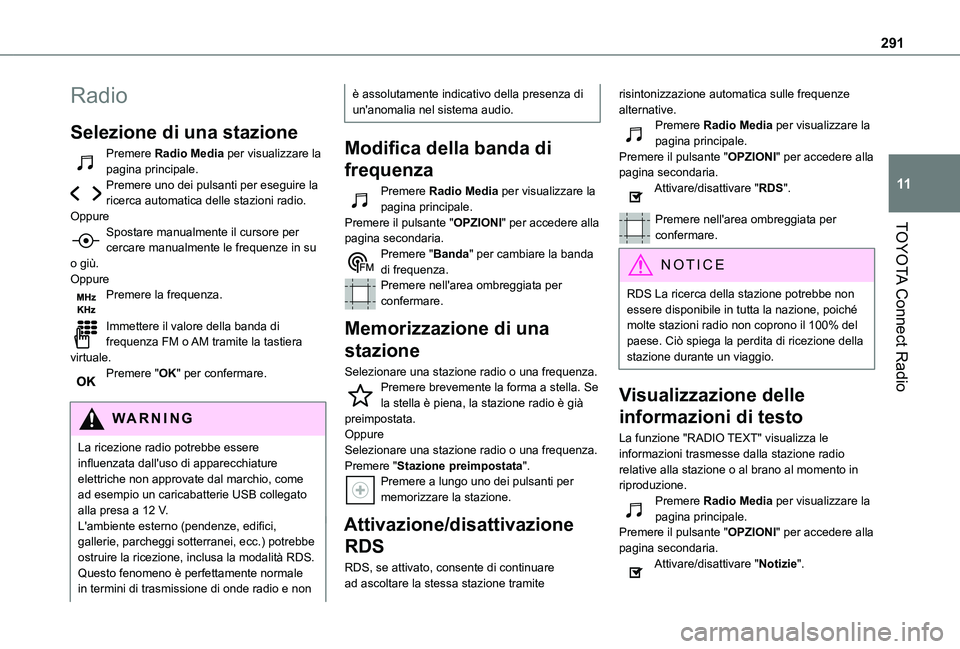
291
TOYOTA Connect Radio
11
Radio
Selezione di una stazione
Premere Radio Media per visualizzare la pagina principale.Premere uno dei pulsanti per eseguire la ricerca automatica delle stazioni radio.OppureSpostare manualmente il cursore per cercare manualmente le frequenze in su o giù.OppurePremere la frequenza.
Immettere il valore della banda di frequenza FM o AM tramite la tastiera virtuale.Premere "OK" per confermare.
WARNI NG
La ricezione radio potrebbe essere influenzata dall'uso di apparecchiature elettriche non approvate dal marchio, come ad esempio un caricabatterie USB collegato alla presa a 12 V.L'ambiente esterno (pendenze, edifici, gallerie, parcheggi sotterranei, ecc.) potrebbe ostruire la ricezione, inclusa la modalità RDS. Questo fenomeno è perfettamente normale in termini di trasmissione di onde radio e non
è assolutamente indicativo della presenza di un'anomalia nel sistema audio.
Modifica della banda di
frequenza
Premere Radio Media per visualizzare la pagina principale. Premere il pulsante "OPZIONI" per accedere alla pagina secondaria.Premere "Banda" per cambiare la banda di frequenza.Premere nell'area ombreggiata per confermare.
Memorizzazione di una
stazione
Selezionare una stazione radio o una frequenza.Premere brevemente la forma a stella. Se la stella è piena, la stazione radio è già preimpostata.Oppure
Selezionare una stazione radio o una frequenza.Premere "Stazione preimpostata".Premere a lungo uno dei pulsanti per memorizzare la stazione.
Attivazione/disattivazione
RDS
RDS, se attivato, consente di continuare ad ascoltare la stessa stazione tramite
risintonizzazione automatica sulle frequenze alternative.Premere Radio Media per visualizzare la pagina principale.Premere il pulsante "OPZIONI" per accedere alla pagina secondaria.Attivare/disattivare "RDS".
Premere nell'area ombreggiata per confermare.
NOTIC E
RDS La ricerca della stazione potrebbe non essere disponibile in tutta la nazione, poiché molte stazioni radio non coprono il 100% del paese. Ciò spiega la perdita di ricezione della stazione durante un viaggio.
Visualizzazione delle
informazioni di testo
La funzione "RADIO TEXT" visualizza le informazioni trasmesse dalla stazione radio relative alla stazione o al brano al momento in riproduzione.Premere Radio Media per visualizzare la pagina principale.Premere il pulsante "OPZIONI" per accedere alla pagina secondaria.Attivare/disattivare "Notizie".
Page 293 of 352
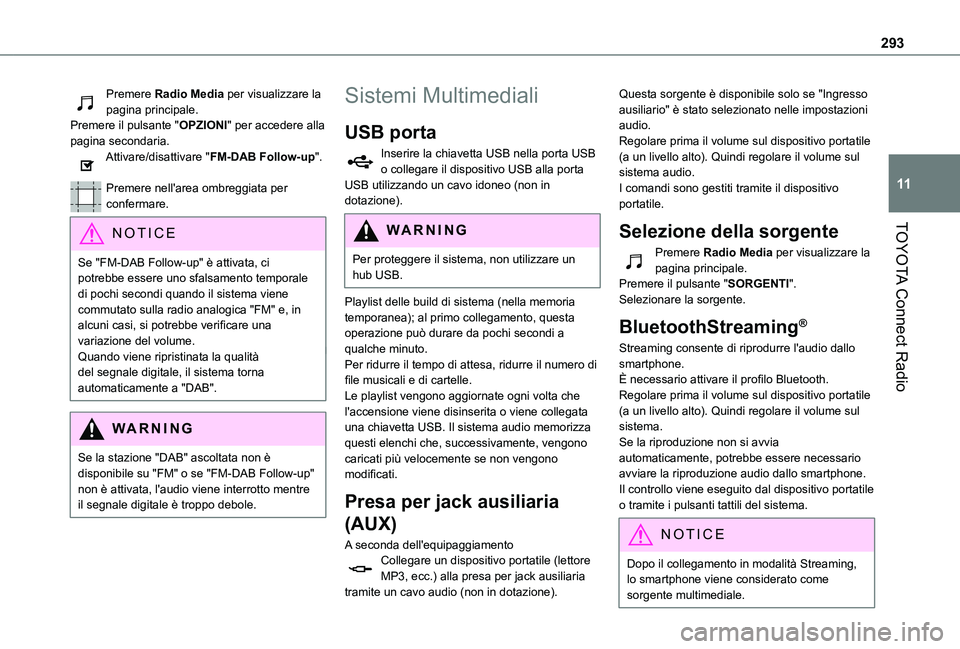
293
TOYOTA Connect Radio
11
Premere Radio Media per visualizzare la pagina principale.Premere il pulsante "OPZIONI" per accedere alla pagina secondaria.Attivare/disattivare "FM-DAB Follow-up".
Premere nell'area ombreggiata per confermare.
NOTIC E
Se "FM-DAB Follow-up" è attivata, ci potrebbe essere uno sfalsamento temporale di pochi secondi quando il sistema viene commutato sulla radio analogica "FM" e, in alcuni casi, si potrebbe verificare una variazione del volume.Quando viene ripristinata la qualità del segnale digitale, il sistema torna automaticamente a "DAB".
WARNI NG
Se la stazione "DAB" ascoltata non è disponibile su "FM" o se "FM-DAB Follow-up" non è attivata, l'audio viene interrotto mentre il segnale digitale è troppo debole.
Sistemi Multimediali
USB porta
Inserire la chiavetta USB nella porta USB o collegare il dispositivo USB alla porta USB utilizzando un cavo idoneo (non in dotazione).
WARNI NG
Per proteggere il sistema, non utilizzare un hub USB.
Playlist delle build di sistema (nella memoria temporanea); al primo collegamento, questa operazione può durare da pochi secondi a qualche minuto.Per ridurre il tempo di attesa, ridurre il numero di file musicali e di cartelle.Le playlist vengono aggiornate ogni volta che l'accensione viene disinserita o viene collegata una chiavetta USB. Il sistema audio memorizza questi elenchi che, successivamente, vengono caricati più velocemente se non vengono modificati.
Presa per jack ausiliaria
(AUX)
A seconda dell'equipaggiamentoCollegare un dispositivo portatile (lettore MP3, ecc.) alla presa per jack ausiliaria tramite un cavo audio (non in dotazione).
Questa sorgente è disponibile solo se "Ingresso ausiliario" è stato selezionato nelle impostazioni audio.Regolare prima il volume sul dispositivo portatile (a un livello alto). Quindi regolare il volume sul sistema audio.I comandi sono gestiti tramite il dispositivo portatile.
Selezione della sorgente
Premere Radio Media per visualizzare la pagina principale.Premere il pulsante "SORGENTI".Selezionare la sorgente.
BluetoothStreaming®
Streaming consente di riprodurre l'audio dallo smartphone.È necessario attivare il profilo Bluetooth.Regolare prima il volume sul dispositivo portatile (a un livello alto). Quindi regolare il volume sul sistema.Se la riproduzione non si avvia
automaticamente, potrebbe essere necessario avviare la riproduzione audio dallo smartphone.Il controllo viene eseguito dal dispositivo portatile o tramite i pulsanti tattili del sistema.
NOTIC E
Dopo il collegamento in modalità Streaming, lo smartphone viene considerato come sorgente multimediale.
Page 294 of 352
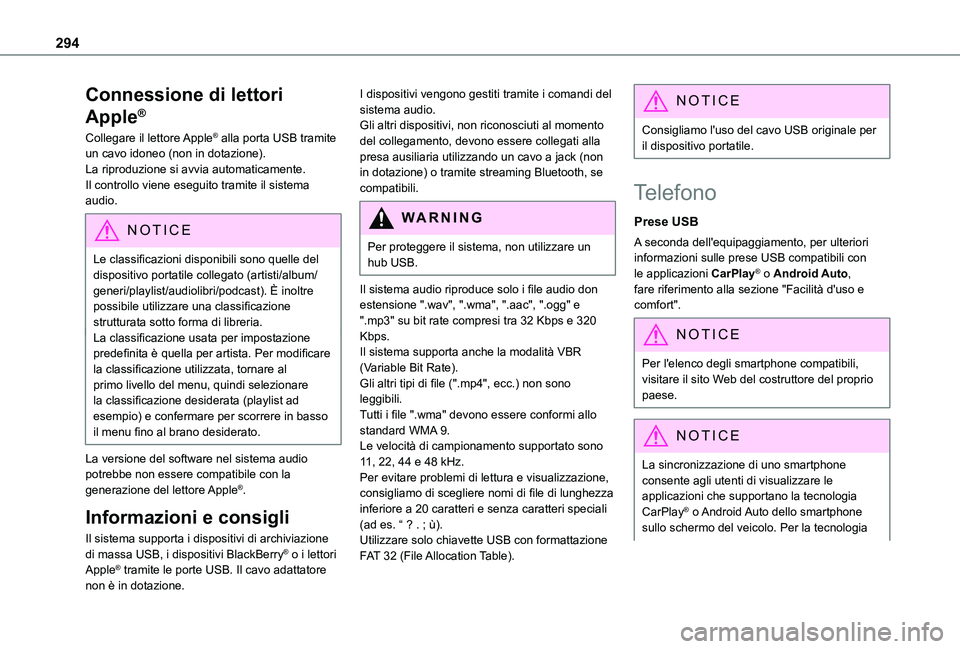
294
Connessione di lettori
Apple®
Collegare il lettore Apple® alla porta USB tramite un cavo idoneo (non in dotazione).La riproduzione si avvia automaticamente.Il controllo viene eseguito tramite il sistema audio.
NOTIC E
Le classificazioni disponibili sono quelle del dispositivo portatile collegato (artisti/album/generi/playlist/audiolibri/podcast). È inoltre possibile utilizzare una classificazione strutturata sotto forma di libreria.La classificazione usata per impostazione predefinita è quella per artista. Per modificare la classificazione utilizzata, tornare al primo livello del menu, quindi selezionare la classificazione desiderata (playlist ad esempio) e confermare per scorrere in basso il menu fino al brano desiderato.
La versione del software nel sistema audio potrebbe non essere compatibile con la generazione del lettore Apple®.
Informazioni e consigli
Il sistema supporta i dispositivi di archiviazione di massa USB, i dispositivi BlackBerry® o i lettori Apple® tramite le porte USB. Il cavo adattatore non è in dotazione.
I dispositivi vengono gestiti tramite i comandi del sistema audio.Gli altri dispositivi, non riconosciuti al momento del collegamento, devono essere collegati alla presa ausiliaria utilizzando un cavo a jack (non in dotazione) o tramite streaming Bluetooth, se compatibili.
WARNI NG
Per proteggere il sistema, non utilizzare un hub USB.
Il sistema audio riproduce solo i file audio don estensione ".wav", ".wma", ".aac", ".ogg" e ".mp3" su bit rate compresi tra 32 Kbps e 320 Kbps.Il sistema supporta anche la modalità VBR (Variable Bit Rate).Gli altri tipi di file (".mp4", ecc.) non sono leggibili.Tutti i file ".wma" devono essere conformi allo standard WMA 9.Le velocità di campionamento supportato sono 11, 22, 44 e 48 kHz.Per evitare problemi di lettura e visualizzazione, consigliamo di scegliere nomi di file di lunghezza inferiore a 20 caratteri e senza caratteri speciali (ad es. “ ? . ; ù).Utilizzare solo chiavette USB con formattazione FAT 32 (File Allocation Table).
NOTIC E
Consigliamo l'uso del cavo USB originale per il dispositivo portatile.
Telefono
Prese USB
A seconda dell'equipaggiamento, per ulteriori informazioni sulle prese USB compatibili con le applicazioni CarPlay® o Android Auto, fare riferimento alla sezione "Facilità d'uso e comfort".
NOTIC E
Per l'elenco degli smartphone compatibili, visitare il sito Web del costruttore del proprio paese.
NOTIC E
La sincronizzazione di uno smartphone consente agli utenti di visualizzare le applicazioni che supportano la tecnologia CarPlay® o Android Auto dello smartphone sullo schermo del veicolo. Per la tecnologia
Page 295 of 352
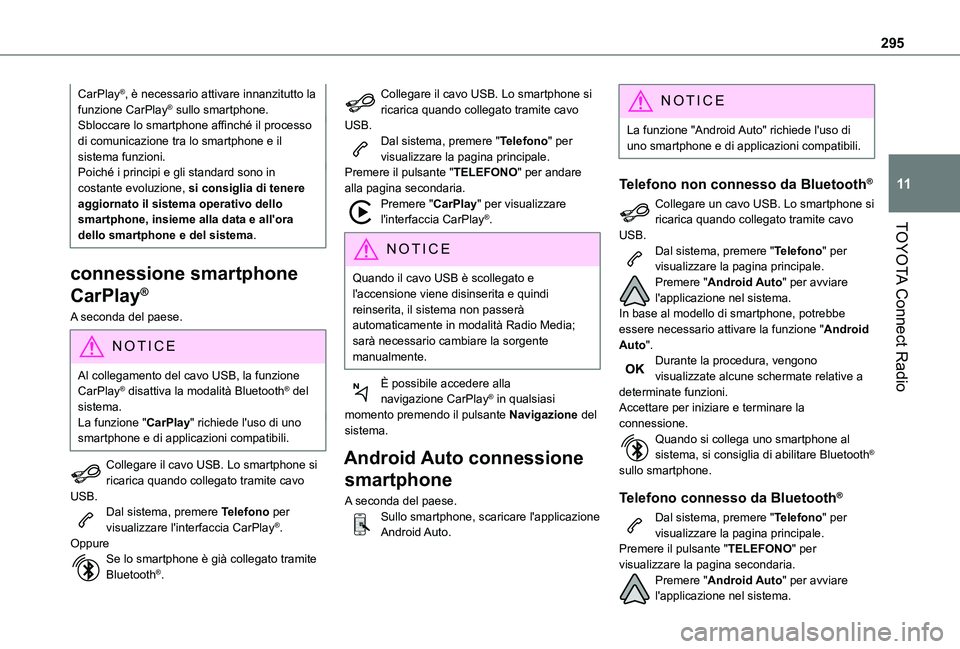
295
TOYOTA Connect Radio
11
CarPlay®, è necessario attivare innanzitutto la funzione CarPlay® sullo smartphone.Sbloccare lo smartphone affinché il processo di comunicazione tra lo smartphone e il sistema funzioni.Poiché i principi e gli standard sono in costante evoluzione, si consiglia di tenere aggiornato il sistema operativo dello smartphone, insieme alla data e all'ora dello smartphone e del sistema.
connessione smartphone
CarPlay®
A seconda del paese.
NOTIC E
Al collegamento del cavo USB, la funzione CarPlay® disattiva la modalità Bluetooth® del sistema.La funzione "CarPlay" richiede l'uso di uno smartphone e di applicazioni compatibili.
Collegare il cavo USB. Lo smartphone si ricarica quando collegato tramite cavo USB.Dal sistema, premere Telefono per visualizzare l'interfaccia CarPlay®.OppureSe lo smartphone è già collegato tramite Bluetooth®.
Collegare il cavo USB. Lo smartphone si ricarica quando collegato tramite cavo USB.Dal sistema, premere "Telefono" per visualizzare la pagina principale.Premere il pulsante "TELEFONO" per andare alla pagina secondaria.Premere "CarPlay" per visualizzare l'interfaccia CarPlay®.
NOTIC E
Quando il cavo USB è scollegato e l'accensione viene disinserita e quindi reinserita, il sistema non passerà automaticamente in modalità Radio Media; sarà necessario cambiare la sorgente manualmente.
È possibile accedere alla navigazione CarPlay® in qualsiasi momento premendo il pulsante Navigazione del sistema.
Android Auto connessione
smartphone
A seconda del paese.Sullo smartphone, scaricare l'applicazione Android Auto.
NOTIC E
La funzione "Android Auto" richiede l'uso di uno smartphone e di applicazioni compatibili.
Telefono non connesso da Bluetooth®
Collegare un cavo USB. Lo smartphone si ricarica quando collegato tramite cavo USB.Dal sistema, premere "Telefono" per visualizzare la pagina principale.Premere "Android Auto" per avviare l'applicazione nel sistema.In base al modello di smartphone, potrebbe essere necessario attivare la funzione "Android Auto".Durante la procedura, vengono visualizzate alcune schermate relative a determinate funzioni.Accettare per iniziare e terminare la connessione.Quando si collega uno smartphone al
sistema, si consiglia di abilitare Bluetooth® sullo smartphone.
Telefono connesso da Bluetooth®
Dal sistema, premere "Telefono" per visualizzare la pagina principale.Premere il pulsante "TELEFONO" per visualizzare la pagina secondaria.Premere "Android Auto" per avviare
l'applicazione nel sistema.
Page 300 of 352
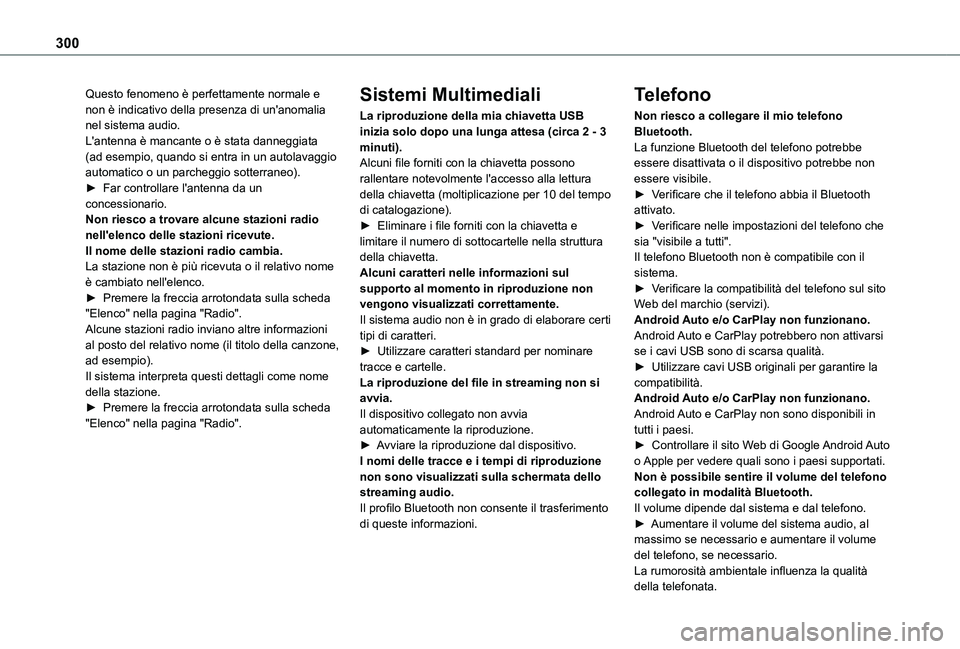
300
Questo fenomeno è perfettamente normale e non è indicativo della presenza di un'anomalia nel sistema audio.L'antenna è mancante o è stata danneggiata (ad esempio, quando si entra in un autolavaggio automatico o un parcheggio sotterraneo).► Far controllare l'antenna da un concessionario.Non riesco a trovare alcune stazioni radio nell'elenco delle stazioni ricevute.Il nome delle stazioni radio cambia.La stazione non è più ricevuta o il relativo nome è cambiato nell'elenco.► Premere la freccia arrotondata sulla scheda "Elenco" nella pagina "Radio".Alcune stazioni radio inviano altre informazioni al posto del relativo nome (il titolo della canzone, ad esempio).Il sistema interpreta questi dettagli come nome della stazione.► Premere la freccia arrotondata sulla scheda "Elenco" nella pagina "Radio".
Sistemi Multimediali
La riproduzione della mia chiavetta USB inizia solo dopo una lunga attesa (circa 2 - 3 minuti).Alcuni file forniti con la chiavetta possono rallentare notevolmente l'accesso alla lettura della chiavetta (moltiplicazione per 10 del tempo di catalogazione).► Eliminare i file forniti con la chiavetta e limitare il numero di sottocartelle nella struttura della chiavetta. Alcuni caratteri nelle informazioni sul supporto al momento in riproduzione non vengono visualizzati correttamente.Il sistema audio non è in grado di elaborare certi tipi di caratteri.► Utilizzare caratteri standard per nominare tracce e cartelle.La riproduzione del file in streaming non si avvia.Il dispositivo collegato non avvia automaticamente la riproduzione.
► Avviare la riproduzione dal dispositivo.I nomi delle tracce e i tempi di riproduzione non sono visualizzati sulla schermata dello streaming audio.Il profilo Bluetooth non consente il trasferimento di queste informazioni.
Telefono
Non riesco a collegare il mio telefono Bluetooth.La funzione Bluetooth del telefono potrebbe essere disattivata o il dispositivo potrebbe non essere visibile.► Verificare che il telefono abbia il Bluetooth attivato.► Verificare nelle impostazioni del telefono che sia "visibile a tutti".Il telefono Bluetooth non è compatibile con il sistema.► Verificare la compatibilità del telefono sul sito Web del marchio (servizi).Android Auto e/o CarPlay non funzionano.Android Auto e CarPlay potrebbero non attivarsi se i cavi USB sono di scarsa qualità.► Utilizzare cavi USB originali per garantire la compatibilità.Android Auto e/o CarPlay non funzionano.Android Auto e CarPlay non sono disponibili in tutti i paesi.
► Controllare il sito Web di Google Android Auto o Apple per vedere quali sono i paesi supportati.Non è possibile sentire il volume del telefono collegato in modalità Bluetooth.Il volume dipende dal sistema e dal telefono.► Aumentare il volume del sistema audio, al massimo se necessario e aumentare il volume del telefono, se necessario.La rumorosità ambientale influenza la qualità della telefonata.
Page 303 of 352
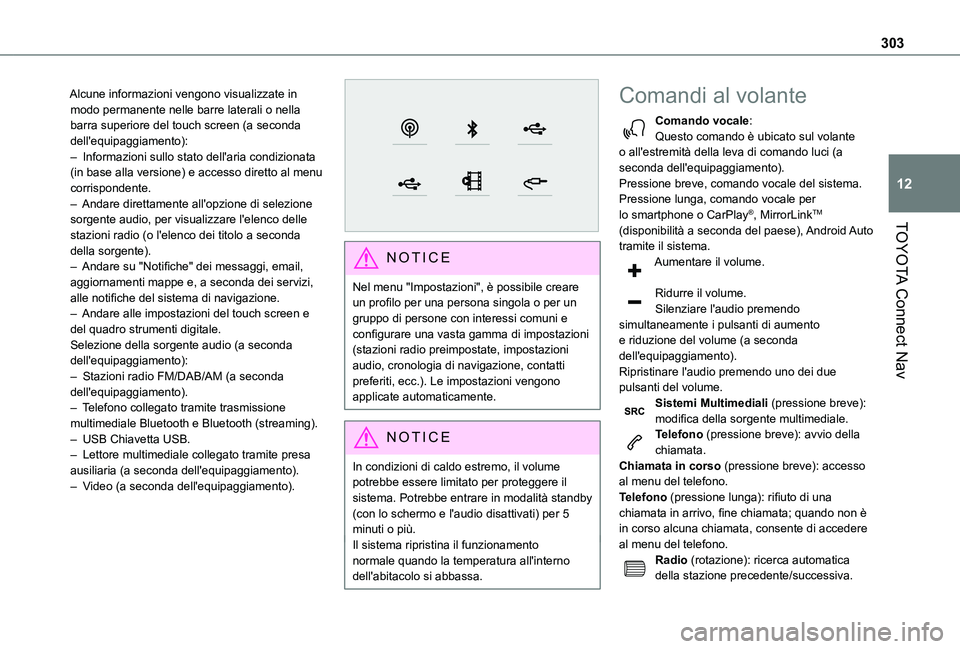
303
TOYOTA Connect Nav
12
Alcune informazioni vengono visualizzate in modo permanente nelle barre laterali o nella barra superiore del touch screen (a seconda dell'equipaggiamento):– Informazioni sullo stato dell'aria condizionata (in base alla versione) e accesso diretto al menu corrispondente.– Andare direttamente all'opzione di selezione sorgente audio, per visualizzare l'elenco delle stazioni radio (o l'elenco dei titolo a seconda della sorgente).– Andare su "Notifiche" dei messaggi, email, aggiornamenti mappe e, a seconda dei servizi, alle notifiche del sistema di navigazione.– Andare alle impostazioni del touch screen e del quadro strumenti digitale.Selezione della sorgente audio (a seconda dell'equipaggiamento):– Stazioni radio FM/DAB/AM (a seconda dell'equipaggiamento).– Telefono collegato tramite trasmissione multimediale Bluetooth e Bluetooth (streaming).– USB Chiavetta USB.
– Lettore multimediale collegato tramite presa ausiliaria (a seconda dell'equipaggiamento).– Video (a seconda dell'equipaggiamento).
NOTIC E
Nel menu "Impostazioni", è possibile creare un profilo per una persona singola o per un gruppo di persone con interessi comuni e configurare una vasta gamma di impostazioni (stazioni radio preimpostate, impostazioni audio, cronologia di navigazione, contatti preferiti, ecc.). Le impostazioni vengono applicate automaticamente.
NOTIC E
In condizioni di caldo estremo, il volume potrebbe essere limitato per proteggere il sistema. Potrebbe entrare in modalità standby (con lo schermo e l'audio disattivati) per 5 minuti o più.Il sistema ripristina il funzionamento normale quando la temperatura all'interno dell'abitacolo si abbassa.
Comandi al volante
Comando vocale:Questo comando è ubicato sul volante o all'estremità della leva di comando luci (a seconda dell'equipaggiamento).Pressione breve, comando vocale del sistema.Pressione lunga, comando vocale per lo smartphone o CarPlay®, MirrorLinkTM (disponibilità a seconda del paese), Android Auto tramite il sistema.Aumentare il volume.
Ridurre il volume.Silenziare l'audio premendo simultaneamente i pulsanti di aumento e riduzione del volume (a seconda dell'equipaggiamento).Ripristinare l'audio premendo uno dei due pulsanti del volume.Sistemi Multimediali (pressione breve): modifica della sorgente multimediale.Telefono (pressione breve): avvio della
chiamata.Chiamata in corso (pressione breve): accesso al menu del telefono.Telefono (pressione lunga): rifiuto di una chiamata in arrivo, fine chiamata; quando non è in corso alcuna chiamata, consente di accedere al menu del telefono.Radio (rotazione): ricerca automatica della stazione precedente/successiva.
Page 308 of 352

308
esempio dica "attivare Streaming Bluetooth", o "attivare radio". Usi il comando "riprodurre" per specificare il tipo di musica che desidera ascoltare. Può scegliere tra "canzone", "artista" o "album". Ad esempio dica "riprodurre artista Celentano", "riprodurre canzone Azzurro" o "riprodurre album Acqua e sale".Comandi vocali
Sintonizzarsi sul canale Rai Radio 1Sintonizzarsi su 98.5 FMSintonizzarsi sul canale memorizzato cinqueMessaggi della guida
Può selezionare una stazione radio dicendo "sintonizzarsi su" seguito dal nome della stazione o dalla frequenza desiderata. Ad esempio, può dire "sintonizzarsi sul canale Radio Italia", oppure "sintonizzarsi su 101 FM" . Per ascoltare un canale memorizzato dica "sintonizzarsi sul canale memorizzato" seguito dal numero del canale. Ad esempio "sintonizzarsi sul canale memorizzato cinque".
Comandi vocali
Cosa sta suonandoMessaggi della guida
Per selezionare il brano da ascoltare dica "riprodurre" seguito dal nome dell'elemento
* Questa funzione è disponibile solo se il telefono collegato al sistema supporta il downlo\
ad dei contatti e delle chiamate recenti ed è stato seguito il download corrispondente.
desiderato. Può dire ad esempio "riprodurre canzone Azzurro", "riprodurre riga numero tre", oppure "selezionare riga numero due". Per annullare l'ultima azione e ricominciare, dica "annullare". Per cancellare l'azione attuale, dica "cancellare".Comandi vocali
Riprodurre canzone AzzurroRiprodurre artista CelentanoRiprodurre album Acqua e saleMessaggi della guida
Non ho capito che cosa intende riprodurre. Per favore, dica "riprodurre" seguito dal titolo della canzone o dell'album, oppure il nome dell'artista o del compositore. Può dire ad esempio "riprodurre canzone Azzurro", o "riprodurre artista Celentano". Può dire anche "selezionare riga numero due". Per scorrere l'elenco dica "pagina precedente" o "pagina successiva". Per annullare l'ultima azione e ricominciare, dica "annullare". Per cancellare l'azione attuale, dica
"cancellare".
N OTIC E
I comandi vocali dei sistemi multimediali sono disponibili solo tramite connessione USB.
Comandi vocali "Telefono"
NOTIC E
Se non è presente alcun telefono collegato tramite Bluetooth, un messaggio vocale annuncia: "Collegare prima un telefono" e la sessione vocale viene chiusa.
Comandi vocali
Chiamare Davide Rosso*Chiamare segreteria telefonica*Visualizzare tutte le chiamate*Messaggi della guida
Per effettuare una telefonata dica "chiamare" seguito dal nome della persona che desidera chiamare. Può anche specificare il tipo di telefono, ad esempio "chiamare Davide, a casa". Per telefonare a un numero dica "digitare" seguito dal numero telefonico desiderato, ad esempio "digita 107776 835 417". Può controllare i messaggi dicendo "chiamare segreteria telefonica". Per mandare un messaggio dica ad esempio "mandare SMS rapido" seguito dal nome del contatto e poi il messaggio rapido desiderato. Ad esempio "mandare SMS rapido a Davide Rosso, arriverò in ritardo". Per visualizzare l'elenco delle
Page 312 of 352
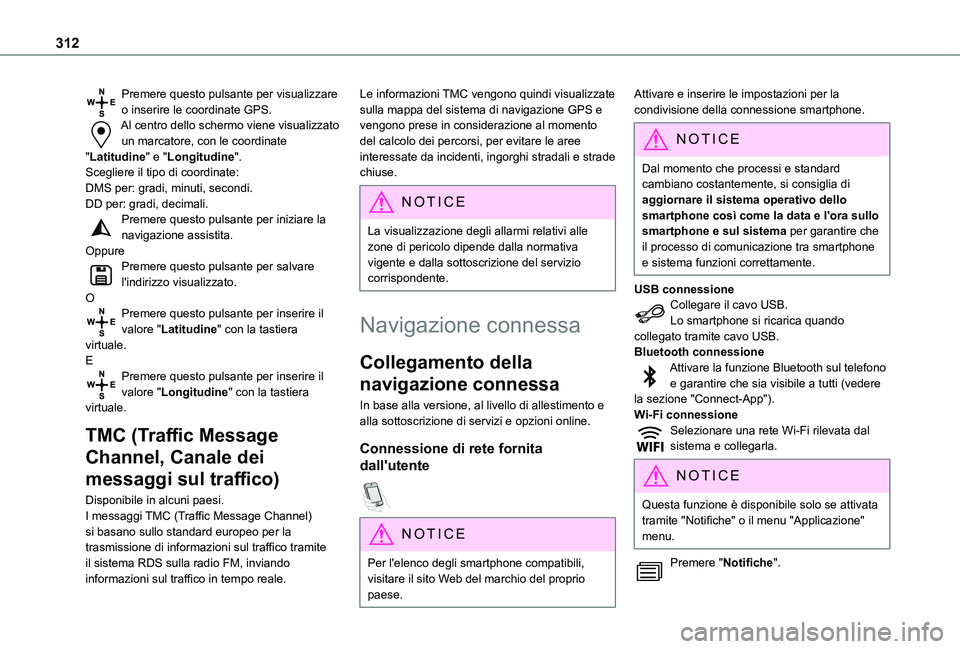
312
Premere questo pulsante per visualizzare o inserire le coordinate GPS.Al centro dello schermo viene visualizzato un marcatore, con le coordinate "Latitudine" e "Longitudine".Scegliere il tipo di coordinate:DMS per: gradi, minuti, secondi.DD per: gradi, decimali.Premere questo pulsante per iniziare la navigazione assistita.OppurePremere questo pulsante per salvare l'indirizzo visualizzato.OPremere questo pulsante per inserire il valore "Latitudine" con la tastiera virtuale.EPremere questo pulsante per inserire il valore "Longitudine" con la tastiera virtuale.
TMC (Traffic Message
Channel, Canale dei
messaggi sul traffico)
Disponibile in alcuni paesi.I messaggi TMC (Traffic Message Channel) si basano sullo standard europeo per la trasmissione di informazioni sul traffico tramite il sistema RDS sulla radio FM, inviando informazioni sul traffico in tempo reale.
Le informazioni TMC vengono quindi visualizzate sulla mappa del sistema di navigazione GPS e vengono prese in considerazione al momento del calcolo dei percorsi, per evitare le aree interessate da incidenti, ingorghi stradali e strade chiuse.
NOTIC E
La visualizzazione degli allarmi relativi alle
zone di pericolo dipende dalla normativa vigente e dalla sottoscrizione del servizio corrispondente.
Navigazione connessa
Collegamento della
navigazione connessa
In base alla versione, al livello di allestimento e alla sottoscrizione di servizi e opzioni online.
Connessione di rete fornita
dall'utente
NOTIC E
Per l'elenco degli smartphone compatibili, visitare il sito Web del marchio del proprio paese.
Attivare e inserire le impostazioni per la condivisione della connessione smartphone.
NOTIC E
Dal momento che processi e standard cambiano costantemente, si consiglia di aggiornare il sistema operativo dello smartphone così come la data e l'ora sullo smartphone e sul sistema per garantire che
il processo di comunicazione tra smartphone e sistema funzioni correttamente.
USB connessioneCollegare il cavo USB.Lo smartphone si ricarica quando collegato tramite cavo USB.Bluetooth connessioneAttivare la funzione Bluetooth sul telefono e garantire che sia visibile a tutti (vedere la sezione "Connect-App").Wi-Fi connessioneSelezionare una rete Wi-Fi rilevata dal sistema e collegarla.
NOTIC E
Questa funzione è disponibile solo se attivata tramite "Notifiche" o il menu "Applicazione" menu.
Premere "Notifiche".